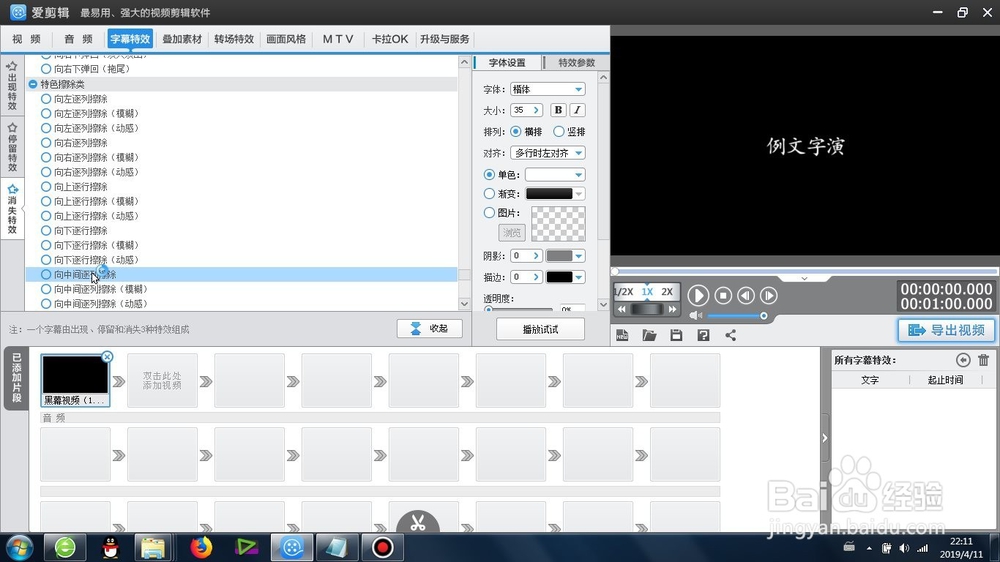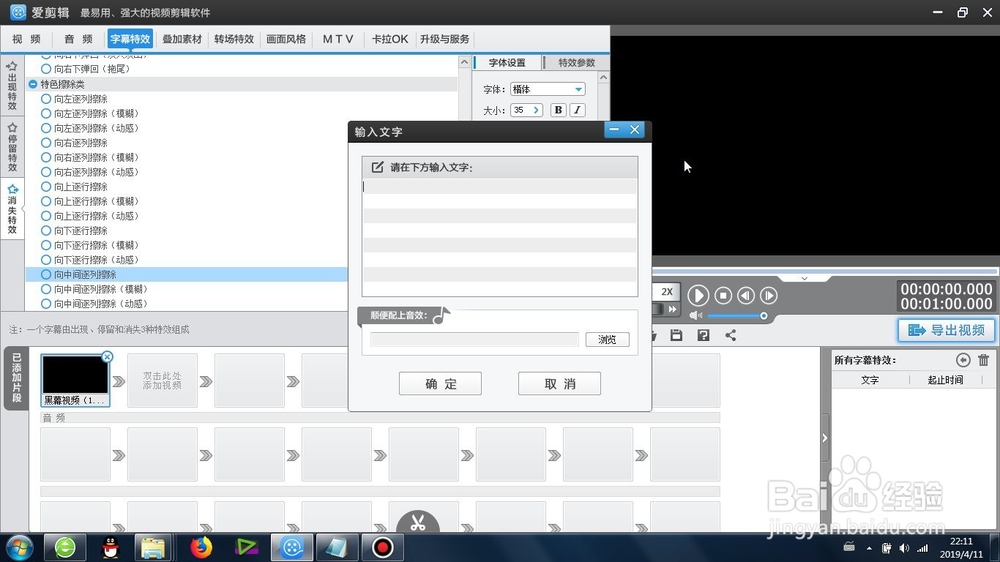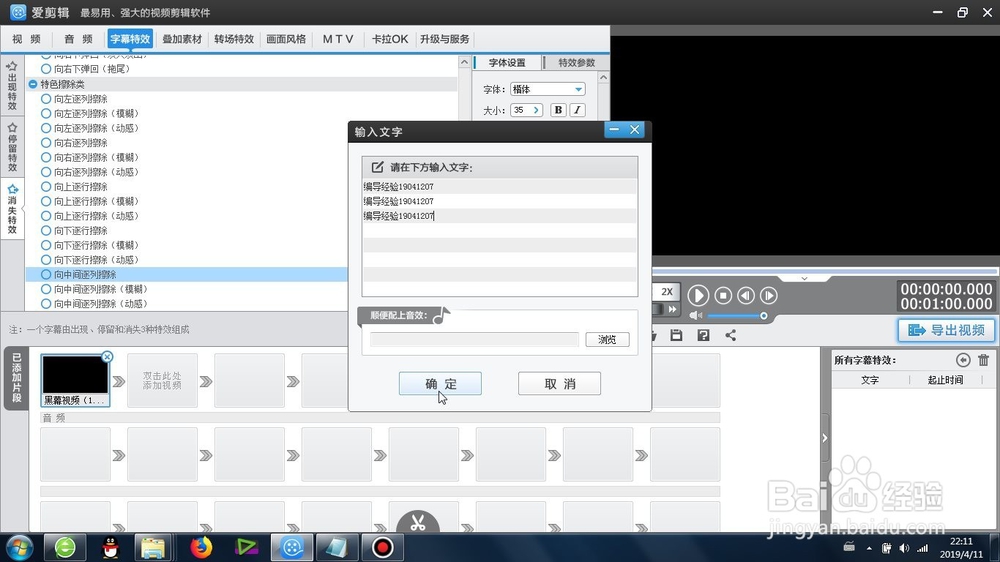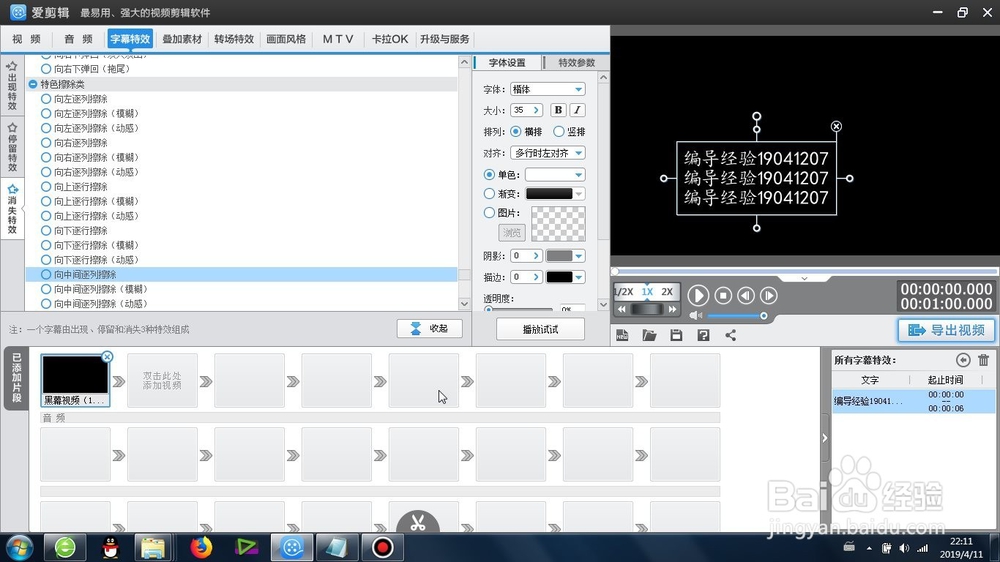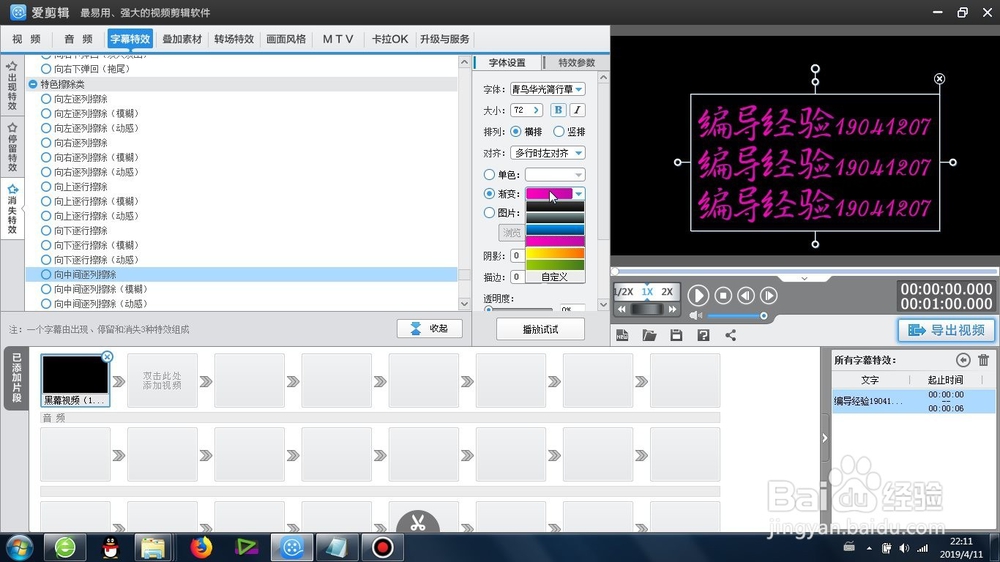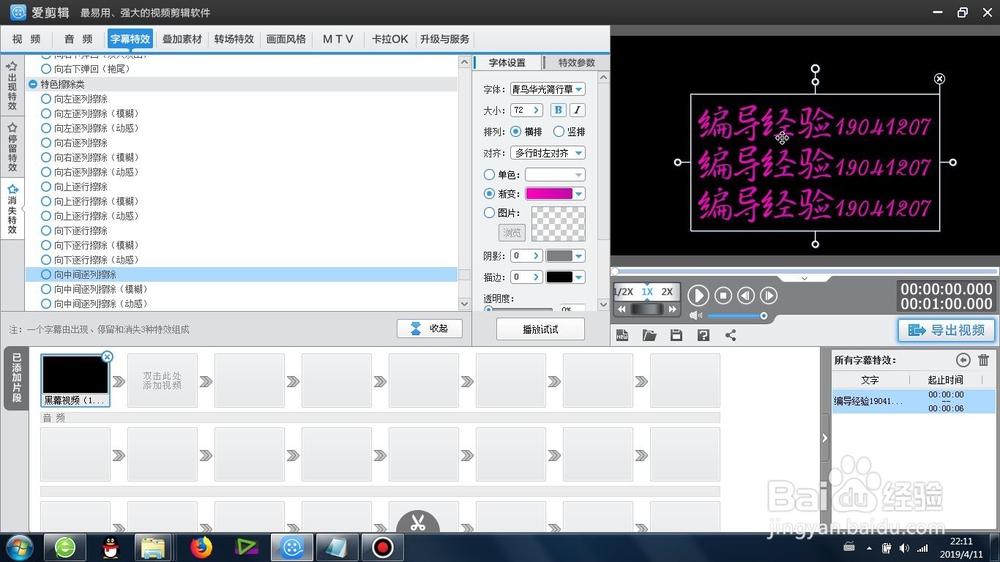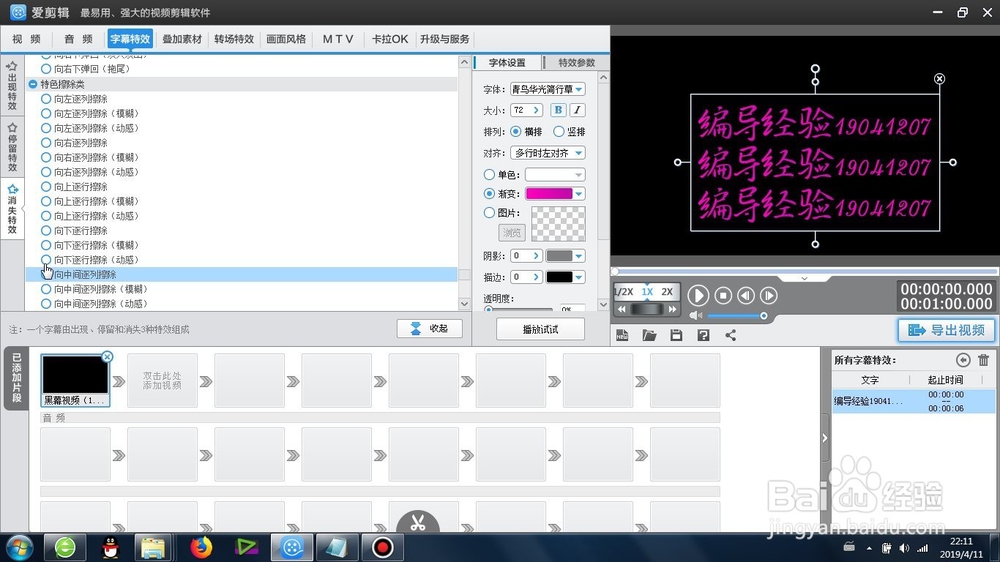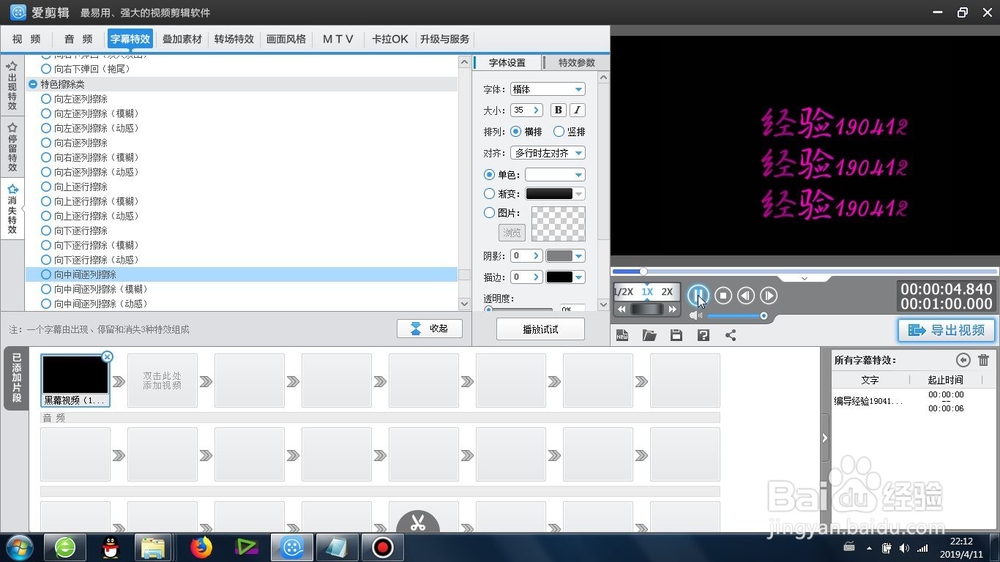爱剪辑的向中间逐列擦除怎么使用
1、首先这个向中间逐列擦除 -是在爱剪辑里面的字幕特效-消失特效-特色擦除类-可以找到
2、再就是在右上角的视频预览区域,双击鼠标,打开文字的编辑窗口
3、输入文字,确定之后,文字就会出现在视频预览区域
4、确定之后,就将文字导入了视频预览区域,我们可以进行文字的基本属性的修改
5、在保证字幕被选择的情况下,可以勾选左侧的- 向中间逐列擦除,形成文字效果
6、勾选之后,就完成了文字的向中间逐列擦除效果,我们预览就可以了。
声明:本网站引用、摘录或转载内容仅供网站访问者交流或参考,不代表本站立场,如存在版权或非法内容,请联系站长删除,联系邮箱:site.kefu@qq.com。
阅读量:41
阅读量:94
阅读量:70
阅读量:29
阅读量:61